Synology 群晖
DSM 群晖
Redpill 引导
自编译DSM引导(弃用)
常见问题
黑群晖安装
蜗牛星际_群晖(DSM)
黑群晖多网口识别
多网口做交换机
半洗白
群晖重置
Synology SN 算号
自动获取 SataPortMap 和 DiskIdxMap
群晖-修复CPU显示型号
群晖-固态硬盘支持
群晖-更新hosts
HTTPS
动态IP域名解析
CloudFlare动态DDNS
家庭影院
WebDAV使用
VPN接入
udevd进程内存使用过大
Tailscale(内网穿透)
Windows 网络不显示
内网其他设备穿透
多群晖同步
群晖管理服务
ipkg(软件包管理)
各类共享访问协议
邮箱提醒
防火墙
ACME(自动颁发和续订SSL证书)
挂载远程共享
群晖-修复视频转码
反向代理(Nginx)
常用命令
群晖套件
Moments视频缩略图
相册整合
相册-人脸识别
Plex 媒体服务器
视频支持 DTS 和 eac3
Transmission下载器
文件编辑器
Mail服务
手游服务器
安装套件
Git
NPS-内网穿透
MariaDB
Typecho(博客)
Synology Drive-数据备份
Synology Drive-微信备份
Active Backup(备份)
Active Backup for Business(备份)-套件激活
iSCSI(仿真磁盘)
Advanced Media Extensions-激活
Surveillance Station(监控)
Virtual Machine Manager
Docker 群晖
Aria2 下载器
ZeroTier(局域组网)
Docker更换安装位置
安装iKuai
黑群晖救砖
群晖其他项目
本文档使用 MrDoc 发布
-
+
首页
相册整合
常规使用Moments进行备份会出现按照日期分文件夹,这样整理起来很麻烦 `DM7.0 Moments和Photo合并解决了,并且可以直接按照文件夹进行备份` 这里使用Moments+lychee来进行解决 ## Moments 在套件中心安装即可 ### Moments开启共享图片库 左下设置-开启共享图片库 相关图片存到photo文件夹中,在共享图片库中重新建立全部索引就可以刷新出新照片 ## lychee ### 下载lychee镜像 Dcoker——注册表搜索`lychee`——下载80*86分享的 ### 创建所需文件夹 `photo`这个没有在 控制面板——共享文件夹中 进行创建 在文件管理器中 docker——创建`lychee`——创建`conf` 把刚创建的文件夹都给与`Everyone`完全控制权限,并且勾选应用到这个文件夹、子文件夹及文件 ### 配置并启用lychee Docker——镜像——双击配置lychee 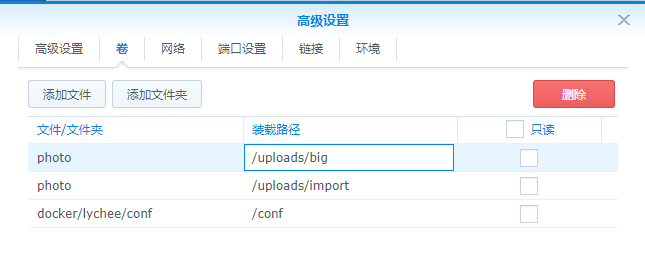 ~~在卷中配置,这三个路径转载到物理路径~~ >/uploads/big 这个是lychee正常上传后原图存储的位置 >/uploads/import 这个是lychee常规用户自行放置图片的位置 >/conf 为配置文件路径 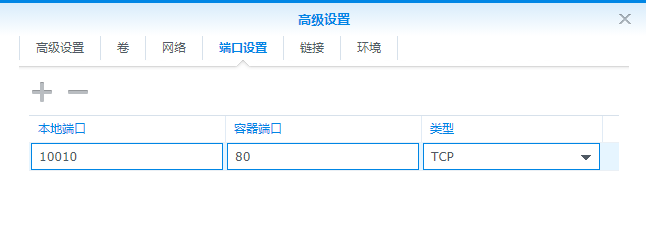 默认为80端口,正常要么被占用,要么被封禁,所以我们自定义一个其他端口即可 ### lychee导入图片 文件放入后,选择右上➕——从服务器导入——默认路径——导入 等导入结束就可以显示出照片 ### lychee会把文件重新归纳建议换软件 ## 现有Moments文件复制到photo文件夹 ``` find /volume1/homes/wj/Drive/Moments/Mobile/DLT-A0/WeiXin/ -type f -name "*.jpg"|xargs cp -t /volume1/photo/ #复制.jpg文件到photo文件夹下 find /volume1/homes/wj/Drive/Moments/Mobile/DLT-A0/WeiXin/ -type f -name "*"|xargs cp -t /volume1/photo/ #复制所有文件到photo文件夹下 ``` > 这个只是复制.jpg图片,视频或是其他格式的图片什么的都需要再改后缀复制
造物者W
2022年12月15日 13:32
转发文档
收藏文档
上一篇
下一篇
手机扫码
复制链接
手机扫一扫转发分享
复制链接
Markdown文件
分享
链接
类型
密码
更新密码